एक्सेल कॉन्फिडेंस.टी फ़ंक्शन
RSI अवधारणा फ़ंक्शन जनसंख्या माध्य के लिए आत्मविश्वास अंतराल की गणना करने के लिए छात्र के वितरण का उपयोग करता है।
सुझाव:
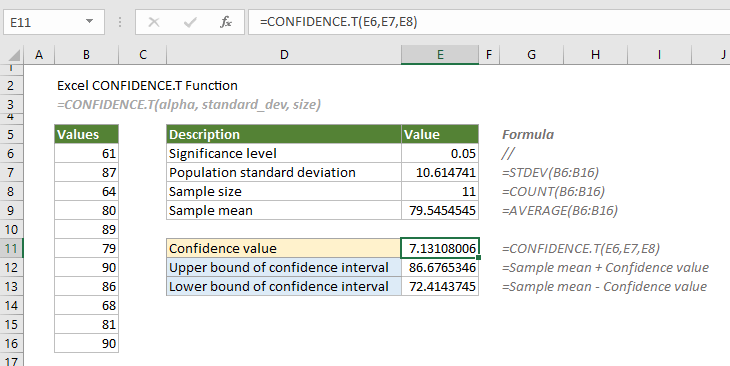
नोट: इस कॉन्फिडेंस.टी फ़ंक्शन केवल Excel 2010 और बाद के संस्करणों में उपलब्ध है।
वाक्य - विन्यास
=CONFIDENCE.T(alpha, standard_dev, size)
तर्क
टिप्पणियों
प्रतिलाभ की मात्रा
यह एक संख्यात्मक मान लौटाता है.
उदाहरण
मान लीजिए कि श्रेणी बी6:बी16 में मानों की एक सूची है, तो छात्र के वितरण का उपयोग करके जनसंख्या माध्य के लिए विश्वास अंतराल की गणना करने के लिए, आपको निम्नानुसार कार्य करने की आवश्यकता है।
सबसे पहले, आपको डेटा रेंज के लिए महत्व स्तर (आमतौर पर 0.05, जो 95% के आत्मविश्वास स्तर के बराबर होता है), मानक विचलन, नमूना आकार और नमूना माध्य प्रदान करने की आवश्यकता है।
=STDEV(B6:B16)
=COUNT(B6:B16)
=AVERAGE(B6:B16)
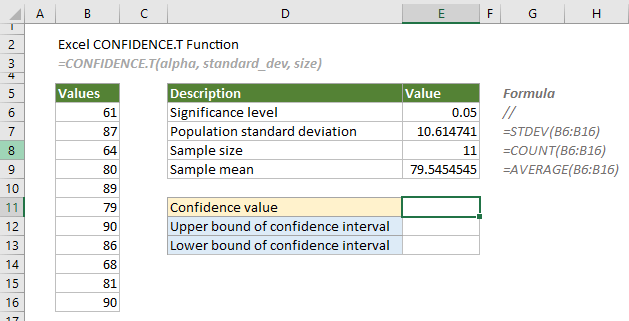
1. यहां हम कॉन्फिडेंस वैल्यू की गणना करते हैं। एक सेल चुनें, उदाहरण के लिए E11, नीचे सूत्र दर्ज करें और दबाएँ दर्ज परिणाम प्राप्त करने की कुंजी.
=CONFIDENCE.T(E6,E7,E8)

चूँकि अंतराल आमतौर पर इसकी निचली और ऊपरी सीमा से परिभाषित होता है। अगले चरण में विश्वास अंतराल की निचली और ऊपरी सीमा की गणना की जाएगी।
2. ऊपरी सीमा को आउटपुट करने के लिए एक सेल (जैसे E12) का चयन करें, नीचे सूत्र दर्ज करें और दबाएं दर्ज कुंजी।
=E9+E11
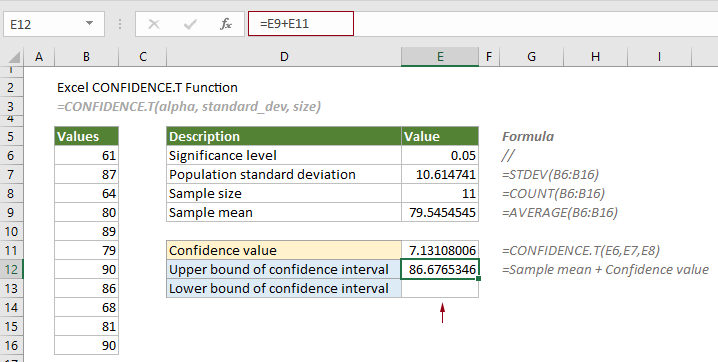
2. निचली सीमा को आउटपुट करने के लिए एक सेल (जैसे E13) का चयन करें, नीचे सूत्र दर्ज करें और दबाएं दर्ज कुंजी।
=E9-E11
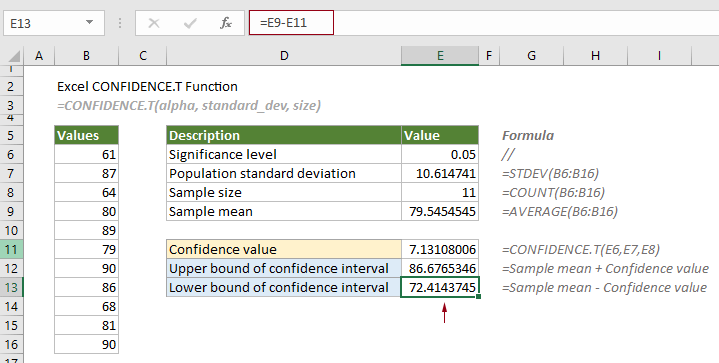
इसलिए, आत्मविश्वास का स्तर 86.6765346 से 72.4143745 के बराबर है।
संबंधित कार्य
एक्सेल CHISQ.INV फ़ंक्शन
CHISQ.INV फ़ंक्शन ची-वर्ग वितरण की बाईं-पुच्छीय संभावना के व्युत्क्रम की गणना करता है।
एक्सेल CHISQ.INV.RT फ़ंक्शन
CHISQ.INV.RT फ़ंक्शन ची-वर्ग वितरण की दाएँ-पुच्छीय संभाव्यता के व्युत्क्रम की गणना करता है।
एक्सेल CHISQ.TEST फ़ंक्शन
CHISQ.TEST फ़ंक्शन दो प्रदान किए गए डेटा सेट (अवलोकित और अपेक्षित आवृत्तियों) के ची-वर्ग वितरण की गणना करता है।
एक्सेल कॉन्फिडेंस.नॉर्म फ़ंक्शन
CONFIDENCE.NORM फ़ंक्शन जनसंख्या माध्य के लिए विश्वास अंतराल की गणना करने के लिए एक सामान्य वितरण का उपयोग करता है।
सर्वोत्तम कार्यालय उत्पादकता उपकरण
एक्सेल के लिए कुटूल - आपको भीड़ से अलग दिखने में मदद करता है
एक्सेल के लिए कुटूल 300 से अधिक सुविधाओं का दावा करता है, यह सुनिश्चित करना कि आपको जो चाहिए वह बस एक क्लिक दूर है...

ऑफिस टैब - माइक्रोसॉफ्ट ऑफिस में टैब्ड रीडिंग और एडिटिंग सक्षम करें (एक्सेल शामिल करें)
- दर्जनों खुले दस्तावेज़ों के बीच स्विच करने के लिए एक सेकंड!
- हर दिन आपके लिए सैकड़ों माउस क्लिक कम करें, माउस हाथ को अलविदा कहें।
- एकाधिक दस्तावेज़ों को देखने और संपादित करने पर आपकी उत्पादकता 50% बढ़ जाती है।
- क्रोम, एज और फ़ायरफ़ॉक्स की तरह, ऑफिस (एक्सेल सहित) में कुशल टैब लाता है।
